Check IP Website là một thao tác đơn giản nhưng lại mang lại nhiều ích lợi. Thông qua địa chỉ IP, bạn có thể xác định được vị trí địa lý, kiểm tra tính bảo mật và xác định được nguyên nhân khiến trang web gặp sự cố kỹ thuật. Trong bài viết này của VinaHost, chúng ta sẽ cùng tìm hiểu những cách check IP website đơn giản, nhanh chóng và hiệu quả.
1. Vì sao nên check IP Website?
Check IP Website là việc kiểm tra địa chỉ IP của Website trên mạng Internet. Địa chỉ IP (Internet Protocol) là một dãy số duy nhất được sử dụng để xác định vị trí của một thiết bị trên mạng Internet.
Kiểm tra IP của website là việc cần thiết vì nhiều lý do quan trọng:
- Xác minh nguồn gốc máy chủ: Kiểm tra IP giúp bạn biết được máy chủ thực sự của website, qua đó xác minh xem website có được đặt tại vị trí an toàn và đáng tin cậy hay không.
- Phát hiện các vấn đề về bảo mật: Khi biết IP của website, bạn có thể kiểm tra xem địa chỉ IP đó có nằm trong danh sách đen (blacklist) do vi phạm hoặc hoạt động độc hại nào không. Điều này giúp bảo vệ bạn khỏi các trang web lừa đảo hoặc có nguy cơ bị tấn công.
- Giải quyết vấn đề DNS: Nếu gặp vấn đề về DNS (Hệ thống tên miền), việc kiểm tra IP giúp bạn biết website có thực sự hoạt động hay không và liệu có vấn đề liên quan đến việc phân giải tên miền không.
- Tối ưu hóa hiệu suất truy cập: Kiểm tra IP có thể giúp bạn xác định vị trí thực của máy chủ, từ đó đánh giá tốc độ kết nối, nhất là khi bạn muốn chọn máy chủ gần với vị trí của mình để tăng tốc độ truy cập.
Xem thêm: TOP 3 cách kiểm tra Hosting của Website | Dễ, đơn giản
2. Top 8 cách check IP Website đơn giản, nhanh chóng
Dưới đây là 8 cách check IP Website chính xác và dễ thực hiện.
2.1. Check IP Web thông qua thư chào mừng trong Email
Sau khi đăng ký tên miền, bạn nên kiểm tra IP web để đảm bảo đúng với IP đã đăng ký. Nhà cung cấp thường gửi email chào mừng chứa thông tin tài khoản tên miền và IP Domain, đây là cách đơn giản nhất để kiểm tra IP. Nếu không nhận được email, bạn có thể liên hệ nhà cung cấp hoặc sử dụng công cụ kiểm tra IP trực tuyến.
2.2. Kiểm tra IP Website bằng Ping IP
Bạn cũng có thể sử dụng lệnh Ping để kiểm tra IP website. Cách thực hiện đơn giản như sau:
Bước 1: Mở Command Prompt bằng cách nhấn phím Window + R hoặc tìm kiếm Command Prompt trong menu Window.
Bước 2: Gõ CMD và ấn Enter để chạy lệnh kiểm tra IP.
Bước 3: Nhập lệnh theo dạng “Ping + Tên miền cần xem địa chỉ IP”. Ví dụ: nếu bạn muốn xem IP của tên miền abc.com thì gõ “Ping abc.com”.
Bước 4: Ấn Enter và đợi kết quả IP của trang web bạn muốn xem hiện ra. Nếu có lỗi xảy ra, bạn cần kiểm tra lại lệnh hoặc tên miền có thể chưa được đăng ký nên không thể xem được IP.

2.3. Check Website IP thông qua điện thoại
Việc kiểm tra IP website không chỉ có thể thực hiện trên máy tính mà còn có thể được thực hiện trực tiếp trên điện thoại Android và iOS thông qua các ứng dụng. Một trong những ứng dụng phổ biến nhất để kiểm tra IP website trên điện thoại thông minh là Ping Test Tool.
Bước 1: Tải và cài đặt ứng dụng Ping Test Tool từ CH Play hoặc App Store.
Bước 2: Nhập tên miền website cần kiểm tra vào mục Hostname.
Bước 3: Nhấn Start để ứng dụng tiến hành kiểm tra IP.
Sau khi ứng dụng hoàn tất quá trình kiểm tra, bạn sẽ thấy thông tin IP của website được hiển thị trên màn hình.
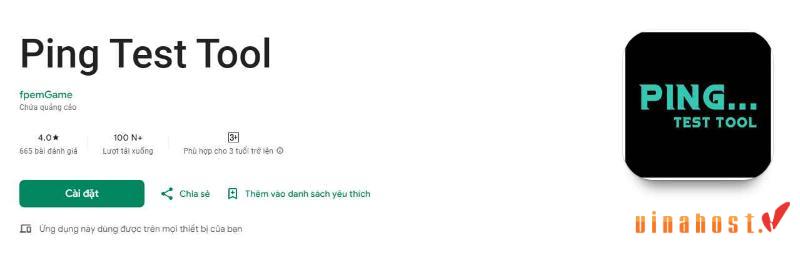
2.4. Check IP Website Online bằng DNS Checker
Ngoài cách kiểm tra IP website bằng ứng dụng, bạn cũng có thể sử dụng công cụ DNS Checker. Đây là một công cụ trực tuyến miễn phí giúp bạn kiểm tra IP website một cách nhanh chóng và dễ dàng.
Bước 1: Truy cập vào trang web DNS Checker: https://dnschecker.org/
Bước 2: Nhập tên miền website cần kiểm tra vào ô Domain field.
Bước 3: Chọn Record Type là A Record.
Bước 4: Nhấn Click Search để xem kết quả kiểm tra IP website
Ngoài ra, bạn cũng có thể truy cập trang web https://whatismyipaddress.com/hostname-ip để kiểm tra IP và hosting của website.
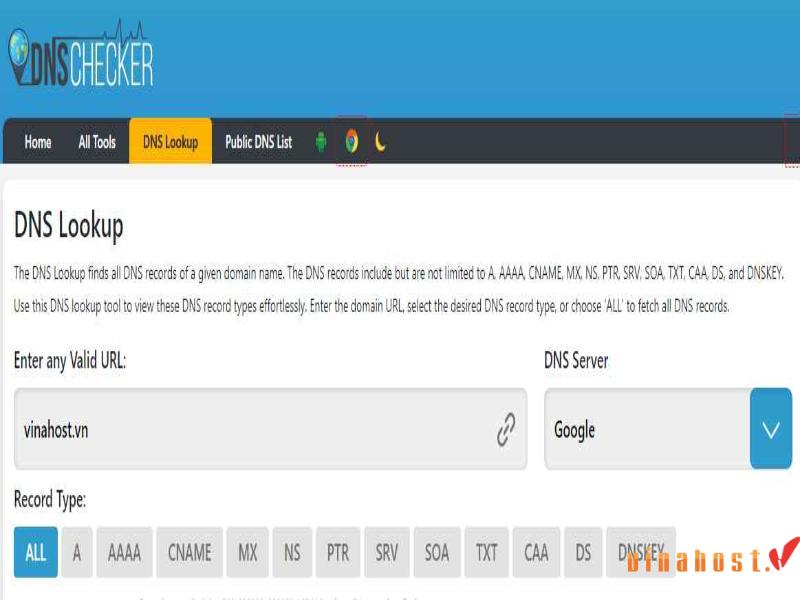
2.5. Công cụ check-host chuyên check IP của Website
Nếu bạn muốn check IP website một cách chuyên nghiệp và chi tiết, bạn có thể sử dụng các công cụ check-host chuyên dụng cho mục đích này. Các công cụ check-host không chỉ cho bạn biết IP website, mà còn cho bạn biết các thông tin như tên máy chủ, địa chỉ email, tên miền phụ, địa chỉ IPv4, IPv6 và các thông tin khác liên quan đến website của bạn.
Bước 1: Truy cập vào trang web check-host: https://check-host.net/
Bước 2: Nhập tên miền website cần kiểm tra vào ô Tên miền.
Bước 3: Nhấn Kiểm tra để xem thông tin IP của website
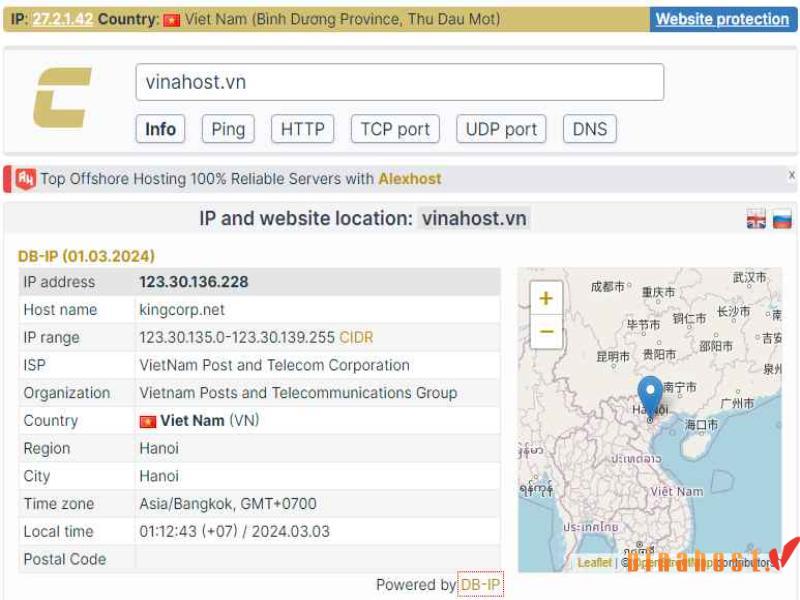
2.6. whoishostingthis.com – Web Check IP Website
Whoishostingthis.com là một công cụ hỗ trợ kiểm tra IP website phổ biến và được nhiều người sử dụng nhờ khả năng truy vấn nhanh chóng và giao diện đơn giản. Cách kiểm tra IP website và các thông tin hosting bằng whoishostingthis.com rất giống với cách kiểm tra bằng check-host. Để kiểm tra IP website bằng công cụ này, bạn thực hiện theo các bước sau:
Bước 1: Truy cập vào website whoishostingthis.com.
Bước 2: Nhập tên miền của website mà bạn muốn kiểm tra vào ô tìm kiếm.
Bước 3: Nhấn Enter để bắt đầu quá trình kiểm tra.
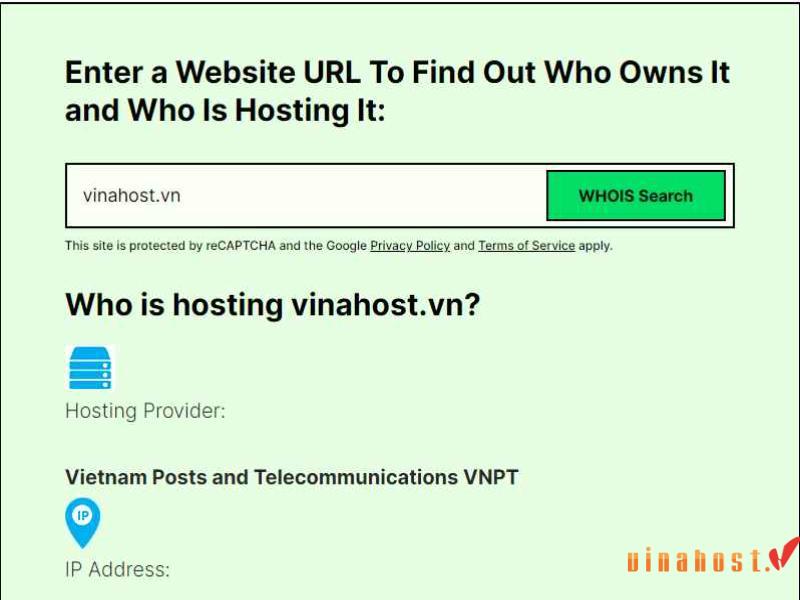
2.7. Cách check IP Website trên máy MAC
Nếu bạn đang sử dụng máy MAC, bạn không cần phải tải thêm bất kỳ công cụ nào để check IP website của mình. Bạn chỉ cần sử dụng tiện ích Network Utility có sẵn trong máy để thực hiện việc này. Các bước thực hiện như sau:
Bước 1: Mở Spotlight bằng cách nhấn tổ hợp phím Command + Space.
Bước 2: Nhập Network Utility vào thanh tìm kiếm.
Bước 3: Nhấp đúp vào biểu tượng Network Utility.
Bước 4: Trong cửa sổ Network Utility, chọn tab Traceroute.
Bước 5: Nhập tên miền của website mà bạn muốn kiểm tra vào ô Host name or address.
Bước 6: Nhấn Trace và chờ kết quả kiểm tra.
Kết quả sẽ được hiển thị trong cửa sổ Network Utility. Địa chỉ IP của website sẽ nằm ở cột IP address.
2.8. Check ipv6 website trên bảng điều khiển cPanel
IPv6 là phiên bản mới nhất của giao thức internet, cho phép bạn có nhiều địa chỉ IP hơn so với IPv4. Nếu bạn đang sử dụng dịch vụ hosting giá rẻ, hosting cao cấp, Business Hosting của VinaHost, bạn có thể dễ dàng kiểm tra IPv6 của website của mình bằng bảng điều khiển cPanel.
Bước 1: Truy cập vào dashboard quản trị dịch vụ
Bước 2: Chọn vào dịch vụ hosting của website muốn kiểm tra.
Bước 3: Nhấn vào Đăng nhập vào cPanel.
Tại dashboard của cPanel, bạn sẽ thấy dòng chữ Shared IP Address. Đây cũng chính là địa chỉ IP của hosting.
Xem thêm: Tổng hợp thông số Hosting Cơ Bản & Nâng Cao [Chi Tiết]


 Tiếng Việt
Tiếng Việt English
English 简体中文
简体中文

































































































